并查集是一种简单的集合表示,它支持以下3 种操作:
- Union(S,Root1,Root2): 把集合S中的子集合Root2并入子集合Root1。要求Root1和 Root2互不相交,否则不执行合并。
- Find(S,x):查找集合S中单元素 x 所在的子集合,并返回该子集合的名字。
- Initial(S):将集合S中的每个元素都初始化为只有一个单元素的子集合。
通常用树(森林)的双亲表示作为并查集的存储结构,每个子集合以一棵树表示。所有表示 子集合的树,构成表示全集合的森林,存放在双亲表示数组内。通常用数组元素的下标代表元素名,用根结点的下标代表子集合名,根结点的双亲结点为负数。
在采用树的双亲指针数组表示作为并查集的存储表示时,集合元素的编号从0 到 size-1其 中 ,size是最大元素的个数。下面是并查集主要运算的实现。
定义
#define SIZE 100
int UFSets[SIZE]; //集合元素数组(双亲指针数组)初始化
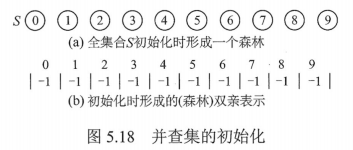
void Initial(int S []){
for(int i=0;i<size;i++) //每个自成单元素集合
S[i]=-1;
}Find操作
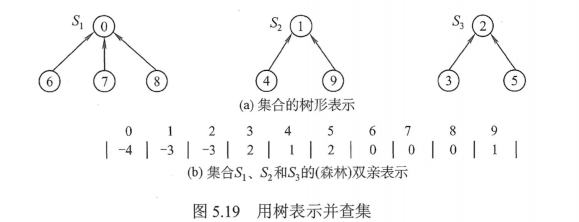
int Find(int S [], int x){
while(S[x]>=0) //循环寻找x的根
x=S[x];
return x; //根的S[]小于0
}Union操作

void Union(int S [], int Rootl, int Root2){ //要求Rootl与Root2是不同的,且表示子集合的名字
Root2=Find(S,Root2);
Root1=Find(S,Root1);
if(Root1!=Root2)
S[Root2] = Rootl; //将根 Root2 连接到另一根 Rootl 下面
}并查集优化
1、路径压缩
把沿途的每个节点的父节点都设为根节点,在下一次查询时就可在O(1)时间内查到。
int Find(int S [], int x){
if(S[x]>=0) //递归寻找x的根,并设其父为根节点
return x;
else{
S[x]=Find(S,S[x]);
return S[x];
}
}查找时间复杂度:
合并时间复杂度:
2、按秩合并
新增一个rank[x]数组记录x元素在所在集合构成的森林中的层数,即元素x的秩(初始层数均为1)。
合并策略为:让秩较小的节点所在的树成为秩较大的节点的子树。
void Union(int S [],int rank[] int Rootl, int Root2){ //要求Rootl与Root2是不同的,且表示子集合的名字
Root1=Find(Root1);
Root2=Find(Root2);
if(Root1=Root2){
return;
}
//按秩小的为子树合并
if(rank[Root1]>=rank[Root2]){
S[Root2]=Root1;
if(rank[Root1]==rank[Root2]){//如果两几何层数相同,那么作为根节点的root1层数会增加1
rank[Root1]++;
}
}else{
S[Root1]=Root2;
}
}查找时间复杂度:
合并时间复杂度:







 并查集是一种用于处理一些不相交集合的操作的数据结构,包括Union(合并)、Find(查找)和Initial(初始化)操作。文中介绍了如何使用树的双亲指针数组来存储并查集,并提供了Find和Union操作的基本实现。为了优化查找效率,文章提到了路径压缩和按秩合并两种方法,路径压缩通过递归查找并设置父节点为根节点来减少查找时间,而按秩合并则依据元素的秩(集合的层数)进行合并,以保持树的平衡。
并查集是一种用于处理一些不相交集合的操作的数据结构,包括Union(合并)、Find(查找)和Initial(初始化)操作。文中介绍了如何使用树的双亲指针数组来存储并查集,并提供了Find和Union操作的基本实现。为了优化查找效率,文章提到了路径压缩和按秩合并两种方法,路径压缩通过递归查找并设置父节点为根节点来减少查找时间,而按秩合并则依据元素的秩(集合的层数)进行合并,以保持树的平衡。

















 6357
6357












